当您在使用iTunes或访达更新、恢复或同步您的iPhone、iPad或iPod touch时,屏幕上突然弹出一个令人困惑的提示:“iPhone [设备名称] 无法恢复,发生未知错误 (54)”,这个代号为54的错误代码,虽然听起来棘手,但通常指向一个明确的方向:设备与电脑之间的通信连接出现了中断,本文将深入剖析错误54的成因,并提供一套由浅入深、结构清晰的解决方案,帮助您从容应对这一技术难题。
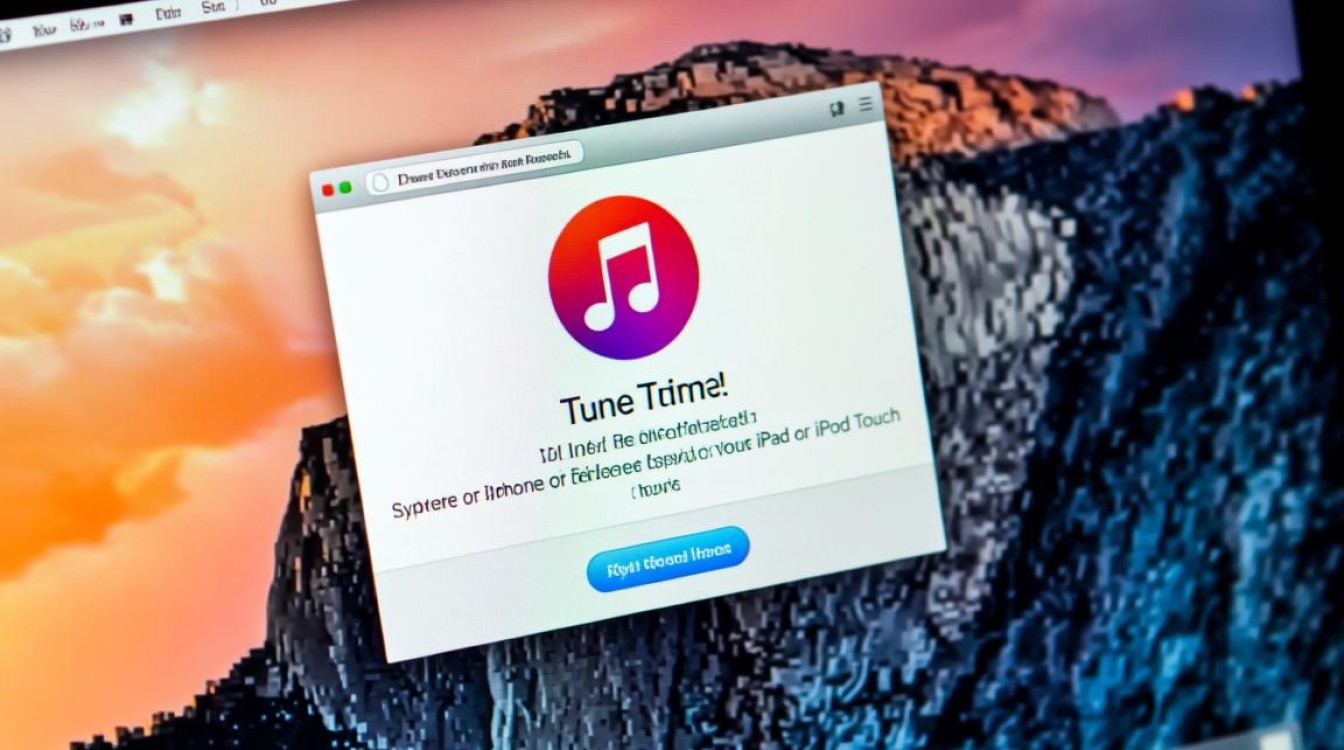
错误54的深层原因剖析
错误54的本质是一个通信协议错误,它意味着在数据传输过程中,电脑(通过iTunes或访达)与您的苹果设备之间的连接变得不稳定或被意外切断,导致这种情况的原因多种多样,主要可以归结为以下几类:
物理连接问题:这是最常见的原因,包括但不限于:
- USB线缆损坏或不兼容:非官方或老化的数据线可能无法提供稳定的数据传输。
- USB端口故障:电脑上的USB端口可能存在接触不良、供电不足或硬件损坏。
- 设备端口污损:iPhone或iPad的Lightning/USB-C端口内有灰尘、棉絮等异物,影响连接。
软件环境冲突:软件层面的问题同样不容忽视。
- iTunes或访达版本过旧:旧版本的软件可能无法兼容新版iOS系统或存在未修复的Bug。
- 操作系统不兼容:电脑的macOS或Windows系统版本过低,缺乏必要的驱动支持。
- 驱动程序异常:在Windows系统中,Apple Mobile Device USB Driver驱动程序损坏或未正确安装。
安全软件干扰:第三方安全软件有时会“过度保护”。
- 防火墙限制:电脑的防火墙或网络防火墙可能阻止了iTunes与苹果服务器或设备之间的必要通信。
- 杀毒软件拦截:某些杀毒软件会将iTunes的正常数据传输行为误判为潜在威胁并进行拦截。
硬件层面故障:虽然概率较低,但也是一种可能性。
- 设备硬件问题:设备内部的连接模块或主板出现物理故障。
- 电脑硬件问题:电脑主板的USB控制器存在问题。
循序渐进的解决方案
面对错误54,请不要慌张,按照以下步骤,从最简单的解决方案开始逐一排查,绝大多数情况都可以得到解决。
基础检查与重启
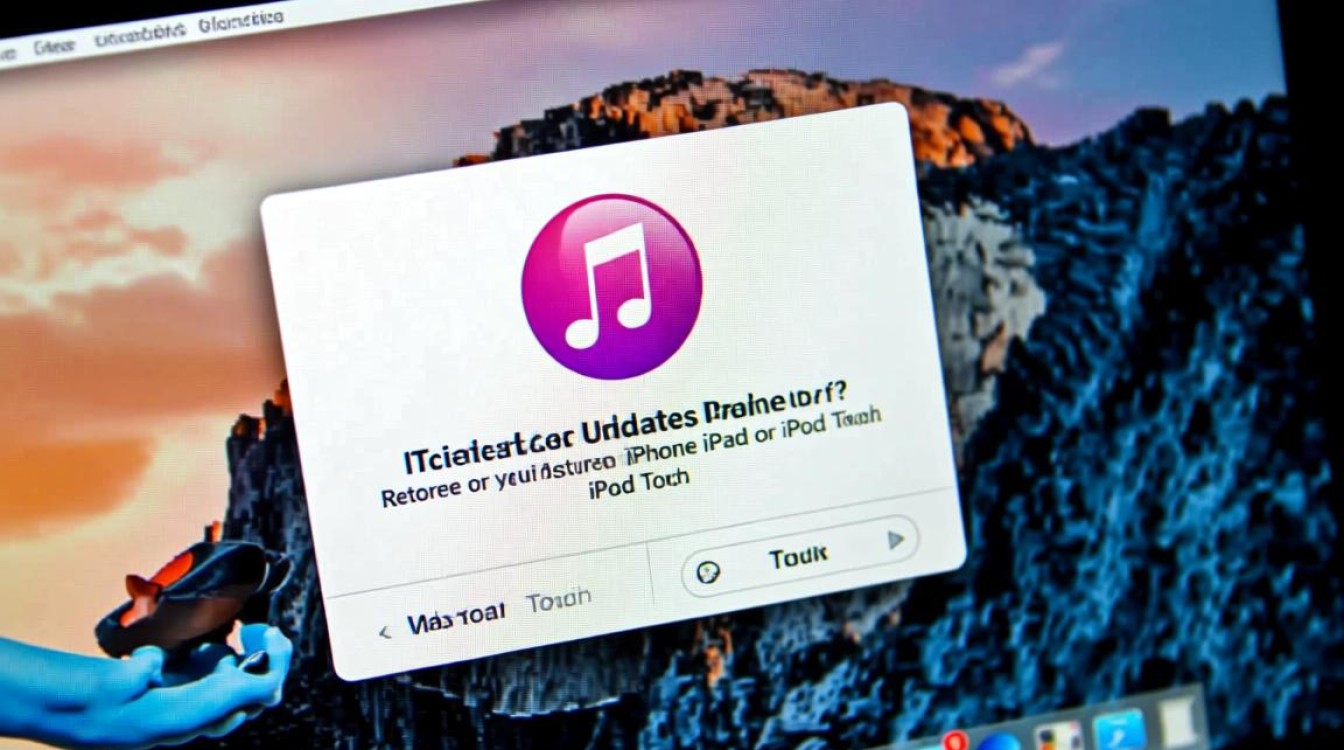
这是解决问题的“黄金法则”,能解决超过一半的临时性故障。
- 更换官方USB线缆:确保您使用的是苹果原装或MFi认证的数据线。
- 更换USB端口:尝试将数据线连接到电脑上的另一个USB端口,最好是机箱背部的端口,以获得更稳定的供电。
- 清洁设备端口:使用牙签、不起毛的软刷或压缩空气罐,轻轻清理设备底部的充电端口。
- 强制重启设备:
- 对于iPhone 8及更新机型:快速按下并松开音量调高按钮,再按下并松开音量调低按钮,然后按住侧边按钮,直到看到苹果标志。
- 对于iPhone 7/7 Plus:同时按住侧边按钮和音量调低按钮,直到看到苹果标志。
- 对于有Home键的iPhone、iPad或iPod touch:同时按住Home键和顶部(或侧边)按钮,直到看到苹果标志。
- 重启电脑:重启电脑可以清除临时的系统缓存和软件冲突。
更新软件环境
确保所有相关软件都是最新版本,以获得最佳的兼容性和稳定性。
- 更新iTunes:在Windows上,打开iTunes,点击菜单栏的“帮助” > “检查更新”,在macOS Mojave或更早版本上,操作相同,在macOS Catalina及更新版本上,系统会通过软件更新自动保持“访达”的最新状态。
- 更新操作系统:检查您的Windows或macOS是否有可用的系统更新。
检查并调整安全软件设置
暂时禁用您的防火墙和第三方杀毒软件,然后再次尝试连接或恢复设备,如果问题解决,说明是安全软件的干扰,您需要在软件的设置中,为iTunes或相关进程添加到信任列表或白名单中。
深入排查驱动程序(针对Windows用户)
对于Windows用户,驱动程序问题是常见的“隐形杀手”。
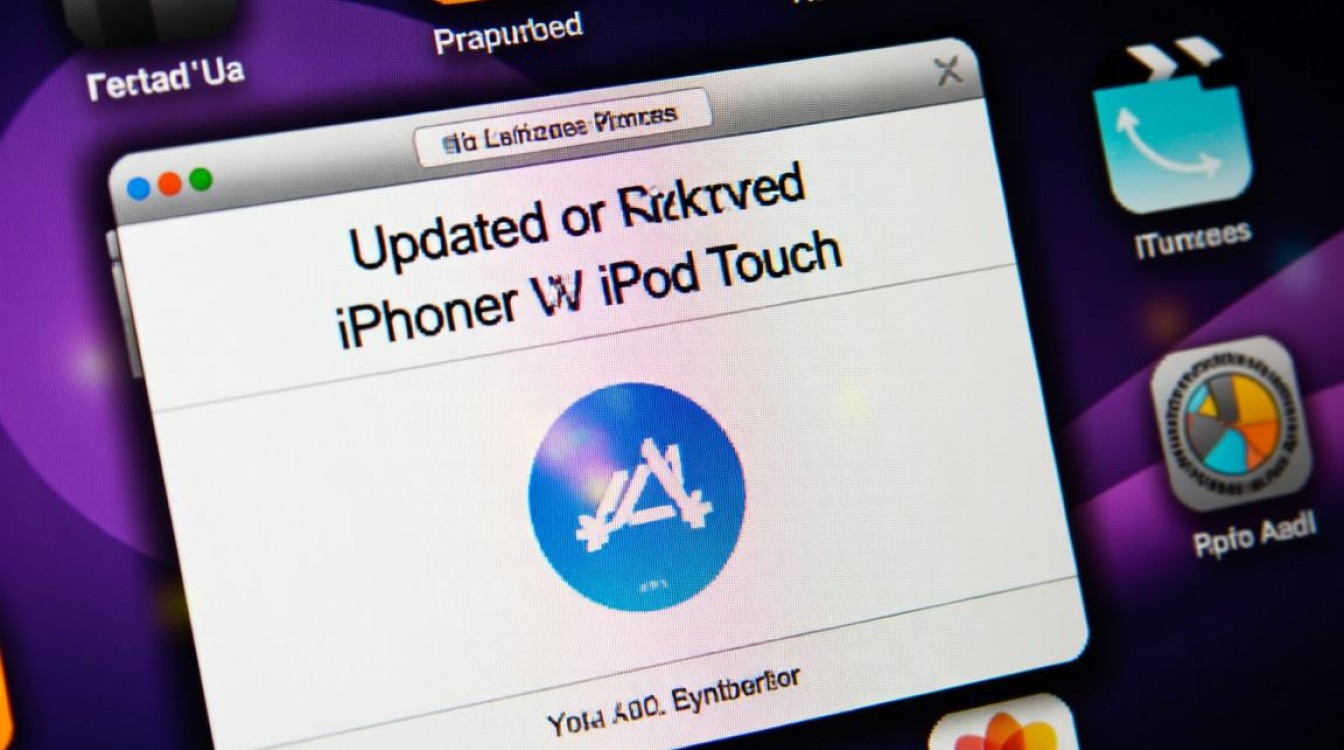
- 在键盘上按下
Windows键 + R,输入devmgmt.msc并回车,打开设备管理器。 - 展开“便携设备”或“通用串行总线控制器”列表。
- 找到您的Apple设备(可能显示为“Apple iPhone”或“Apple Mobile Device USB Driver”)。
- 右键点击它,选择“卸载设备”,如果出现提示,请勿勾选“删除此设备的驱动程序软件”。
- 卸载后,拔出设备再重新插入,Windows会自动重新安装驱动程序,或者,重新安装最新版的iTunes,它会附带安装必要的驱动。
| 操作 | 设备管理器中的位置 | 目的 |
|---|---|---|
| 查找设备 | 便携设备 / USB控制器 | 定位到苹果设备 |
| 卸载驱动 | 右键菜单 | 清除可能已损坏的驱动实例 |
| 重新安装 | 重新插拔设备 / 重装iTunes | 让系统加载一个全新的、干净的驱动 |
尝试进入恢复模式
如果常规更新/恢复失败,可以尝试通过恢复模式进行修复,设备进入恢复模式后,iTunes或访达会检测到它并提示恢复,不同型号设备进入恢复模式的方法不同,您可以在苹果官方支持网站搜索“将 iPhone 置于恢复模式”获取针对您设备型号的详细操作指南。
寻求官方支持
如果您已经尝试了以上所有方法,问题依旧存在,那么很可能是设备硬件出现了故障,最好的选择是联系Apple官方支持或预约前往Apple Store天才吧,让专业技术人员进行检测和维修。
相关问答(FAQs)
问题1:出现错误54会导致我的数据丢失吗?
解答:错误54本身只是一个通信中断的错误代码,它不会主动删除您的数据,导致您遇到这个错误的操作——通常是“恢复”或“更新”——本身是具有数据风险的。“恢复”操作会擦除设备上的所有数据并安装最新的iOS系统,在执行任何恢复操作之前,强烈建议您已通过iCloud或电脑备份了重要数据,如果是在更新过程中遇到此错误,您的数据通常是安全的,只需解决连接问题后继续更新流程即可。
问题2:如果所有方法都失败了,只剩下硬件问题这一种可能吗?
解答:不完全是,但可能性非常高,当您排除了所有已知的软件和连接问题(包括更换了不同的电脑和数据线进行交叉测试)后,问题的根源就高度指向设备本身的硬件故障,例如基带芯片或主板上的其他连接组件,在这种情况下,自行进一步操作的难度和风险都很大,最稳妥的方式是交由Apple官方或授权服务提供商进行专业的硬件检测,他们拥有专门的工具和诊断程序,可以准确判断故障点并提供相应的维修方案。
【版权声明】:本站所有内容均来自网络,若无意侵犯到您的权利,请及时与我们联系将尽快删除相关内容!

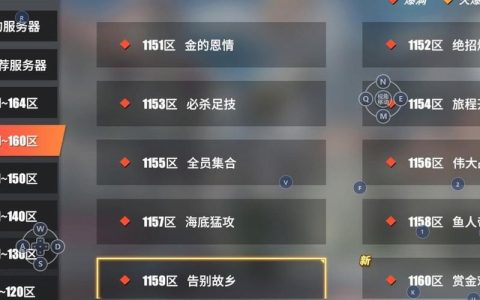


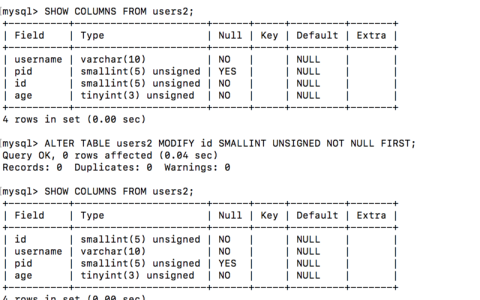

发表回复